拍大师添加音乐、音效图文详细教程
时间:2024/8/29作者:未知来源:手揣网教程人气:
- [摘要]在拍大师软件中,可以将视频进行剪辑编辑,添加效果,音乐效果的添加是最为常用的方法之一。所以,下面小编就来说说拍大师添加音乐以及音乐效果添加的方法。一、添加音乐1、打开拍大师的视频编辑界面,在左上方点...
在拍大师软件中,可以将视频进行剪辑编辑,添加效果,音乐效果的添加是最为常用的方法之一。所以,下面小编就来说说拍大师添加音乐以及音乐效果添加的方法。
一、添加音乐
1、打开拍大师的视频编辑界面,在左上方点【音乐】转到音乐界面,如下图所示。
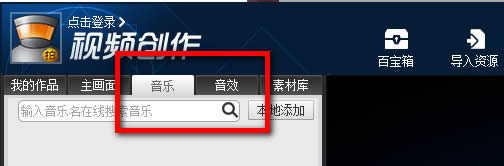
拍大师2、点击【本地添加】按钮,在弹出的窗口里选择电脑上的音乐文件路径(比如你的音乐放在D盘/music就打开这里),再点击打开,显示导入成功后,音乐界面会显示导入的音乐文件。如下第4张图所示。注:如果是拍大师VIP可在线下载。
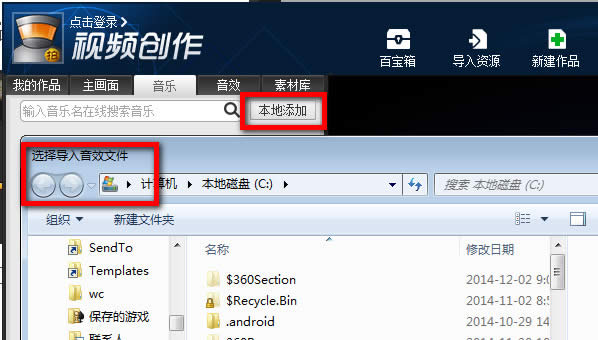
拍大师3、将你的视频素材拉到编辑界面,在视频剪辑中调好素材时间后,可在视频音乐播放轴上点击鼠标左键拖动(蓝色实心点的图标)通过这个来选择添加音乐的位置(如下图红色箭头所指的蓝色实心点),是选择在视频第5秒的位置插入音乐。
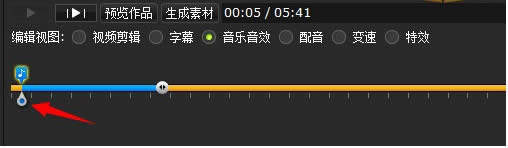
拍大师然后在音乐界面点音乐文件下的【添加音乐】按钮即可成功添加音乐(下图所示是在视频5秒的位置选择插入音乐,那么视频在播放到5秒的时候就有插入的音乐播放了)。
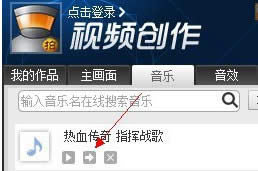
拍大师4.添加的音乐可以点击一下音乐蓝色的图标,然后通过左右的滑块调音乐时间长度,如图红箭头。
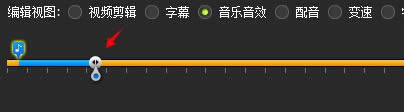
拍大师矢量图常用于框架结构的图形处理,应用非常广泛。图形是人们根据客观事物制作生成的,它不是客观存在的;图像是可以直接通过照相、扫描、摄像得到,也可以通过绘制得到。
关键词:拍大师添加音乐、音效图文详细教程